Няколко потребители се оплакаха от 0x80070032 Forza Horizon 5 на Windows 10, когато имат достъп до играта. Това се случва поради неправилни системни настройки или повредени файлове на играта. Освен това има толкова много фактори, които допринасят за проблема, който се обсъжда в тази статия. Освен това методите за отстраняване на неизправности в това ръководство ще ви помогнат да коригирате грешка 0x80070032, проблем с Forza Horizon 5.

Съдържание
Как да коригирате грешка 0x80070032 Forza Horizon 5 в Windows 10
Няма конкретна причина, която да задейства 0x80070032 Forza Horizon 5 на Windows 10. Въпреки това анализирахме няколко онлайн доклада и дискусионни платформи и изброихме възможните фактори, които причиняват проблема на вашия компютър с Windows 10.
- Системните изисквания за играта не са изпълнени.
- Някаква фонова програма блокира играта.
- Не използвате администраторски права за играта, за да я управлявате функционално.
- Повреденият кеш на Windows Store пречи на играта да се отвори.
- Неподходящи настройки за дата и час.
- Играта не е с приоритет и вашият компютър има висока производителност в настройките за захранване.
- Графичните драйвери на вашия компютър не са съвместими.
- Антивирусна програма или програма за защитна стена на вашия компютър пречи на нормалното стартиране на играта.
- Пакетите на Microsoft Visual C++ не са в най-новата версия.
Ето някои ефективни методи за отстраняване на неизправности, които ще ви помогнат да коригирате грешката 0x80070032 на Forza Horizon 5 на вашия компютър с Windows 10.
Метод 1: Основни методи за отстраняване на неизправности
Преди да преминете през разширените методи, следвайте тези основни методи за отстраняване на неизправности, за да коригирате грешката.
1А. Рестартирайте компютъра
Общият трик за разрешаване на всички временни проблеми, свързани с Forza Horizon 5, е да рестартирате компютъра си. Можете да рестартирате вашия компютър, като следвате стъпките.
1. Отидете до менюто Windows Power User, като натиснете едновременно клавишите Windows и X.
2. Изберете Изключване или излизане.
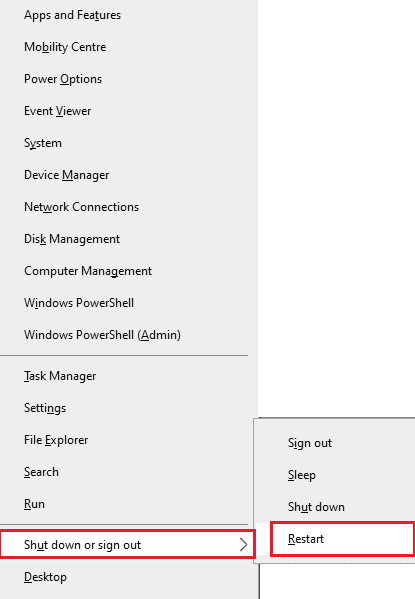
3. Накрая щракнете върху Рестартиране.
След като рестартирате услугата, проверете дали имате достъп до играта без никакви грешки.
1Б. Проверете системните изисквания
Няколко потребители съобщиха, че Forza Horizon 5 грешка 0x80070032 възниква на вашия компютър, когато системните изисквания не са изпълнени от играта. Преди да изтеглите което и да е приложение/игра на вашето устройство, уверете се, че компютърът ви отговаря на минималните изисквания на приложението. За да знаете минималните изисквания на всяко приложение, трябва да проверите официалния му уебсайт. Трябва да проверите три аспекта на изискванията: графична карта, DirectX и системни изисквания.
Ето изискванията на вашия компютър, както се очаква от Forza Horizon 5.
МИНИМАЛНИ ИЗИСКВАНИЯ
ПРЕПОРЪЧИТЕЛНИ ИЗИСКВАНИЯ
процесор
Intel i3-4170 @ 3,7 Ghz ИЛИ Intel i5 750 @ 2,67 Ghz
Intel i7-3820 @ 3,6 Ghz
RAM памет
8 GB
12 GB
операционна система
Windows 10 версия 15063.0 или по-нова
Windows 10 версия 15063.0 или по-нова
ВИДЕО КАРТА
NVidia 650TI ИЛИ NVidia GT 740 ИЛИ AMD R7 250x
NVidia GTX 970 ИЛИ NVidia GTX 1060 3GB ИЛИ AMD R9 290x ИЛИ AMD RX 470
ПИКСЕЛЕН ШЕЙДЪР
5.0
5.1
VERTEX ШЕЙДЪР
5.0
5.1
СПЕЦИАЛНА ВИДЕО RAM
2 GB
4 ГИГАБАЙТА
1C. Осигурете правилна мрежова връзка
Нестабилната интернет връзка води до грешка Forza Horizon 5 0x80070032, също така, ако има някакви препятствия между вашия рутер и вашия компютър, те могат да попречат на безжичния сигнал и да причинят периодични проблеми с връзката.
Можете да стартирате a Speedtest да знаете оптималното ниво на мрежова скорост, необходимо за правилна връзка.
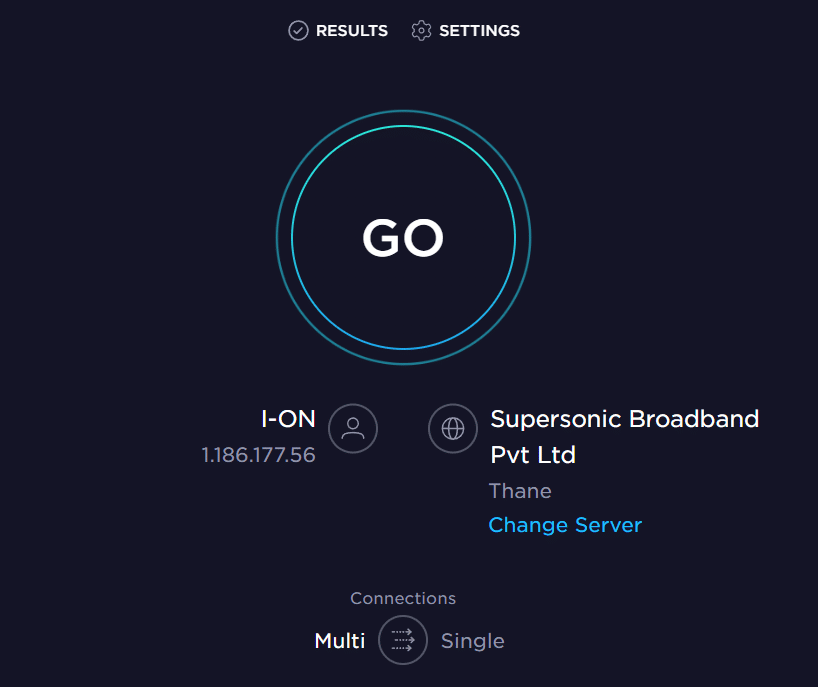
Уверете се, че вашето устройство отговаря на критериите по-долу.
- Намерете силата на сигнала на вашата мрежа и ако е много ниска, изчистете всички препятствия по пътя.
- Избягвайте твърде много устройства, свързани към една и съща мрежа.
- Винаги купувайте модем/рутер, проверен от вашия доставчик на интернет услуги (ISP) и те са без конфликти.
- Не използвайте стари, счупени или повредени кабели. Сменете кабелите, ако е необходимо.
- Уверете се, че кабелите от модема към рутера и модема към стената са стабилни и без смущения.
Ако има някакви проблеми с интернет връзката, проверете нашето ръководство Как да отстранявате проблеми с мрежовата свързаност в Windows 10, за да отстраните същите.

1D. Затворете фоновите процеси
Няколко потребители потвърдиха, че кодът за грешка 0x80070032 Forza Horizon 5 може да бъде разрешен чрез затваряне на всички фонови задачи, изпълнявани на вашия компютър. За да изпълните задачата, следвайте нашето ръководство Как да прекратите задача в Windows 10 и продължете според инструкциите.
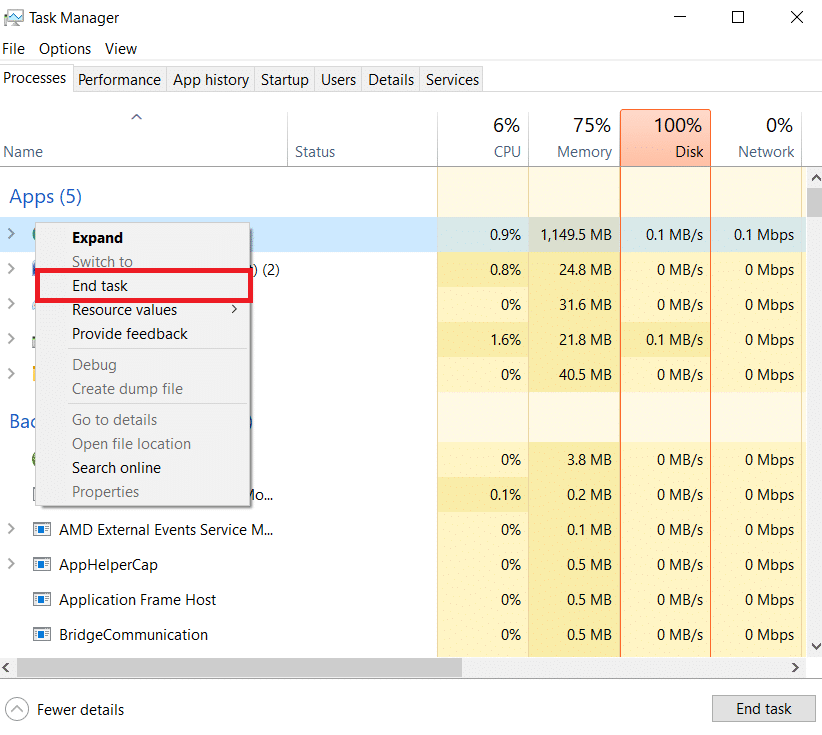
След като затворите всички фонови процеси, проверете дали сте успели да коригирате обсъждания код на грешка.
1E. Промяна на настройките за дата и час
Неправилните настройки за дата и час във вашия компютър може да допринесат за обсъждания код за грешка FH5 на компютър с Windows. За да синхронизирате настройките за дата, регион и час във вашия компютър с Windows 10, следвайте инструкциите по-долу.
1. Натиснете едновременно клавишите Windows + I, за да отворите настройките на Windows.
2. Сега изберете настройката за време и език.
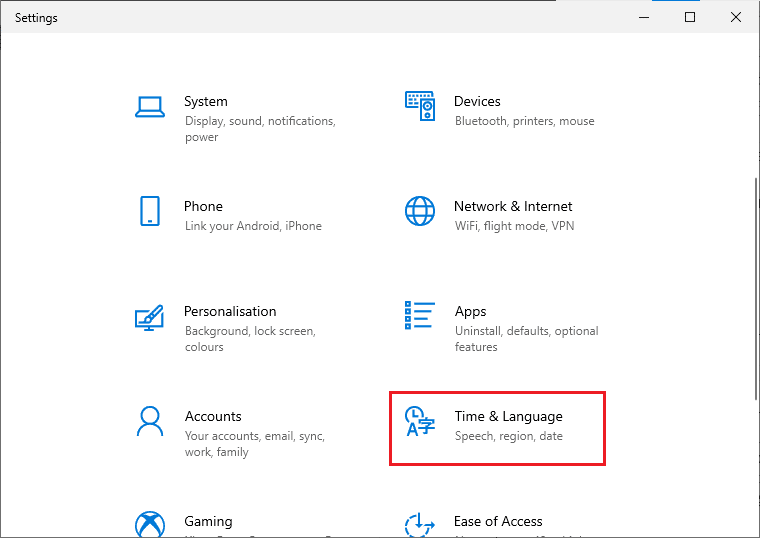
3. След това в раздела Дата и час се уверете, че двете стойности Автоматично задаване на часа и Автоматично задаване на часовата зона са включени.
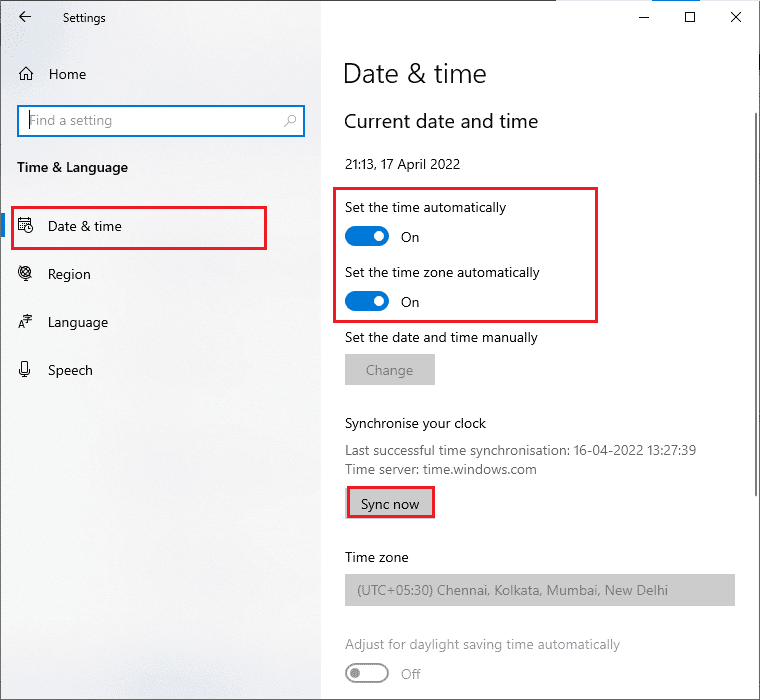
4. След това щракнете върху Синхронизиране сега, както е подчертано по-горе. Проверете дали кодът за грешка на Forza Horizon 5 е разрешен или не.
1F. Поправка на системни файлове
Ако има липсващи или повредени файлове на вашия компютър с Windows 10, ще се сблъскате с код на грешка FH5 0x80070032. И все пак вие поправяте тези повредени файлове, като използвате вградени помощни програми, а именно Проверка на системни файлове и Обслужване и управление на изображения за разполагане. Прочетете нашето ръководство за това как да поправите системни файлове на Windows 10 и следвайте инструкциите, за да поправите всичките си повредени файлове.
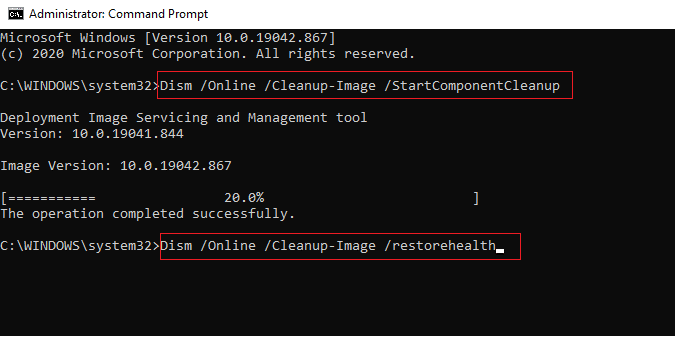
1G. Стартирайте Пълно почистване на диска
Малко потребители са предположили, че изчистването на дисково пространство на компютъра им е помогнало да решат обсъждания проблем. Това ще позволи на вашия компютър да инсталира нови файлове, когато е необходимо, което ще ви помогне да разрешите проблема.
Ако има минимално налично пространство във вашия компютър, което допринася за обсъждания код за грешка, следвайте нашето ръководство 10 начина за освобождаване на място на твърдия диск в Windows, което ви помага да изчистите всички ненужни файлове в компютъра си.
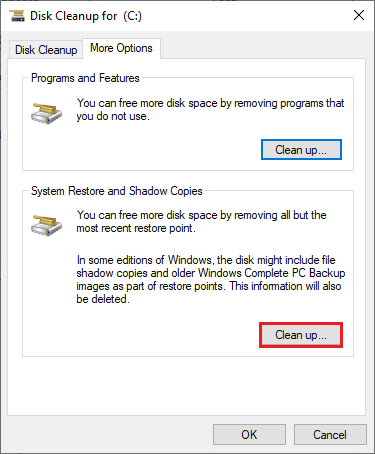
1H. Актуализирайте Windows
Можете също така да премахнете бъгове във вашия компютър и игра, като актуализирате вашата операционна система. Винаги се уверявайте дали сте актуализирали своята операционна система Windows и дали има чакащи актуализации в действие, използвайте нашето ръководство Как да изтеглите и инсталирате последната актуализация на Windows 10.
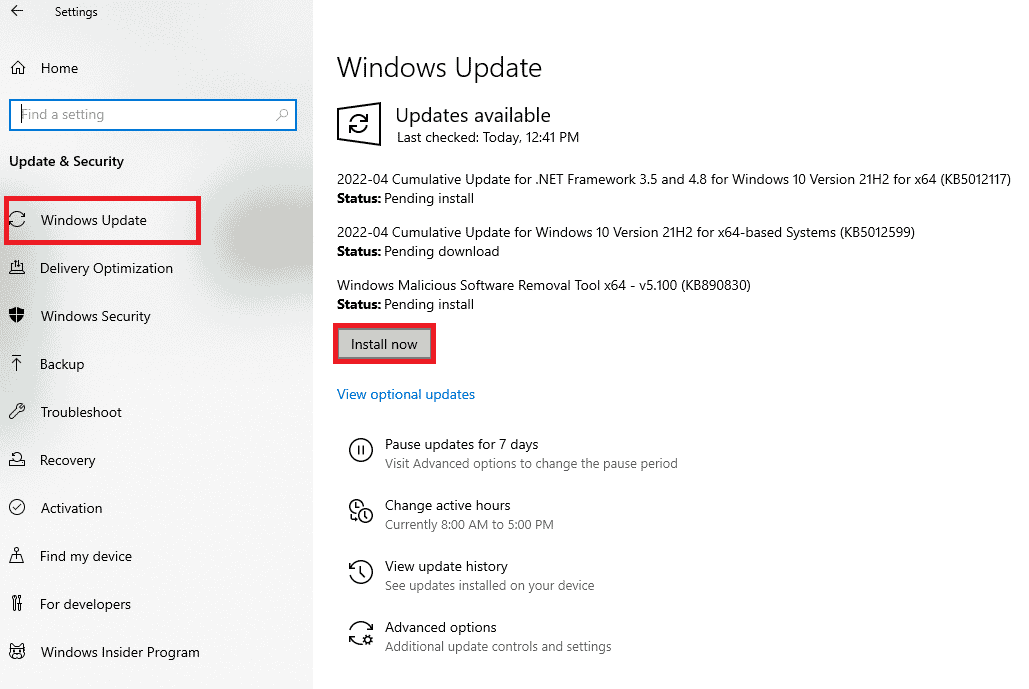
След като актуализирате вашата операционна система Windows, проверете дали можете да се свържете към вашия сървър за игри без никакви грешки.
1I. Актуализиране на графични драйвери
Тъй като Forza Horizon 5 е графично интензивна игра, вашият графичен драйвер е от съществено значение за вашето игрово изживяване. Ако драйверите са остарели или дефектни, не забравяйте да ги актуализирате. Можете да търсите най-новите версии на драйвери от официалните уебсайтове или можете да ги актуализирате ръчно. Следвайте нашето ръководство 4 начина за актуализиране на графични драйвери в Windows 10, за да актуализирате своя драйвер и да проверите дали сте отстранили обсъждания проблем или не.
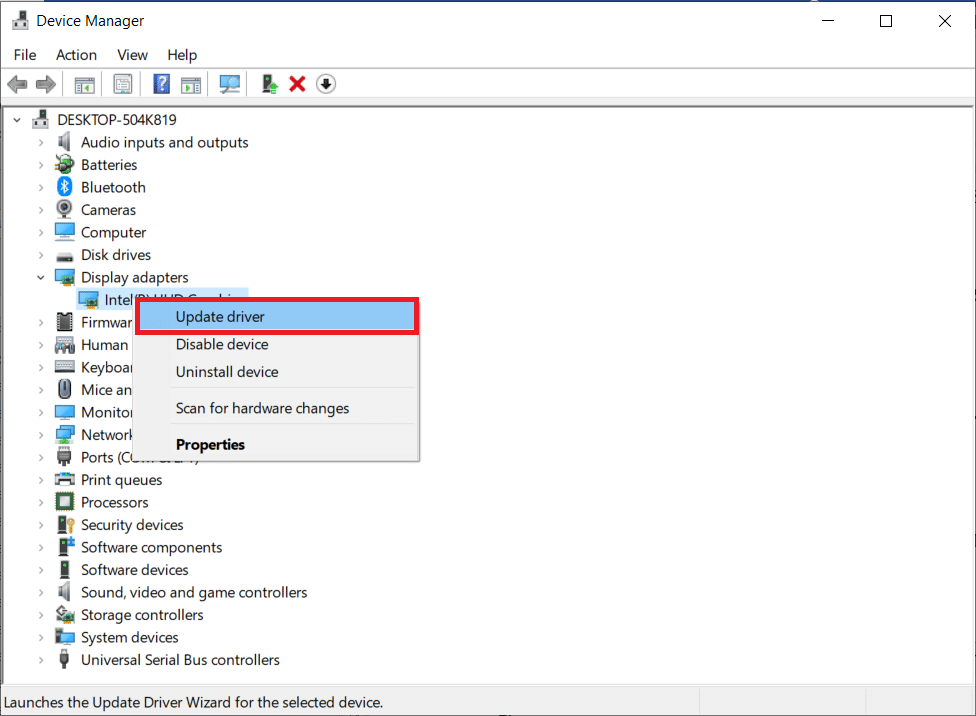
1J. Връщане на драйвери за GPU
Понякога текущата версия на драйверите на GPU може да причини проблем 0x80070032 FH5 и в този случай трябва да възстановите предишни версии на инсталираните драйвери. Този процес се нарича връщане назад на драйвери и можете лесно да върнете драйверите на компютъра си към предишното им състояние, като следвате нашето ръководство Как да върнете драйвери на Windows 10.
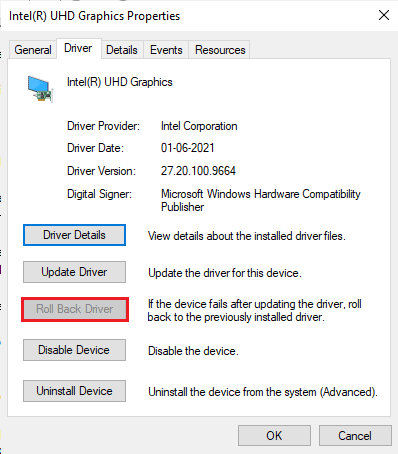
1K. Преинсталирайте графичните драйвери
Ако все още се сблъсквате с код за грешка 0x80070032 Forza Horizon 5 след актуализиране на вашите графични драйвери, преинсталирайте драйверите на устройства, за да коригирате всички проблеми с несъвместимостта. Има няколко начина за преинсталиране на драйвери на вашия компютър. И все пак можете лесно да преинсталирате графични драйвери, както е указано в нашето ръководство Как да деинсталирате и преинсталирате драйвери на Windows 10.
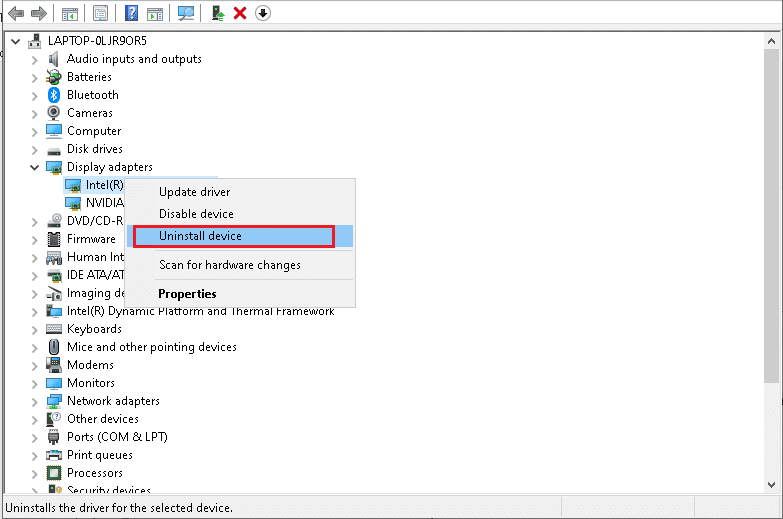
След като преинсталирате драйверите за GPU, проверете дали имате достъп до играта Forza Horizon 5 без никакви грешки.
1л. Изчистете DNS кеша и данните
Малко потребители са предположили, че изчистването на DNS кеша и данните на вашия компютър им е помогнало да коригират кода на грешка FH5 0x80070032. Следвайте нашето ръководство за това как да изчистите и нулирате DNS кеша в Windows 10.
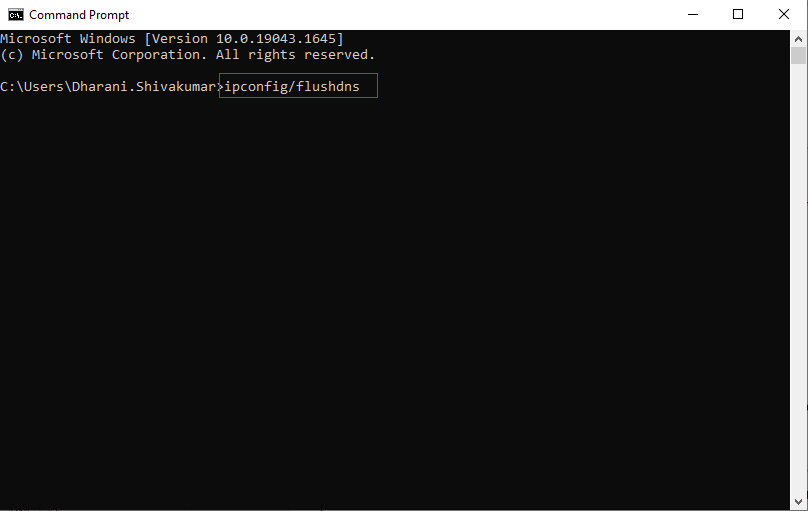
Метод 2: Стартирайте Forza Horizon 5 като администратор
Това е една от най-честите причини, които причиняват грешка 0x80070032 Forza Horizon 5 във вашия компютър с Windows 10. Някои разрешения и функции могат да бъдат достъпни само ако сте предоставили администраторски права на играта Forza Horizon 5. При този сценарий можете да коригирате обсъждания проблем, като следвате инструкциите по-долу.
1. Щракнете с десния бутон върху прекия път на Forza Horizon 5 на работния плот или навигирайте в инсталационната директория и щракнете с десния бутон върху него.
2. Сега изберете опцията Свойства.
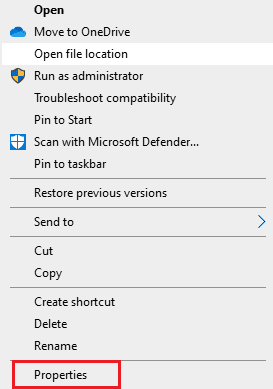
3. След това преминете към раздела Съвместимост и поставете отметка в квадратчето Изпълни тази програма като администратор.
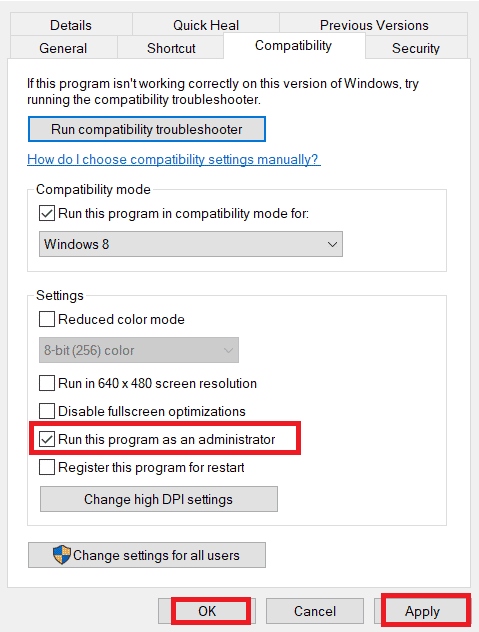
4. Накрая щракнете върху Приложи > OK, за да запазите промените.
Метод 3: Проверете целостта на файловете на играта (в Steam)
Виждали сме много случаи, в които файловете на играта или липсват, или са повредени, или има непълни инсталации. Потребителите също могат да получат грешка 0x80070032 Forza Horizon 5, ако бъдат прекъснати от процеса на актуализиране или ако файловете на играта се преместват. При този метод ще отворите Steam и ще използвате вградената функция за проверка на целостта на играта. Ще бъде заменен, ако приложението открие нещо. Прочетете нашето ръководство за това как да проверите целостта на файловете на играта в Steam.
Забележка: Трябва да изпълните подобни стъпки, ако използвате различен софтуер за публикуване.
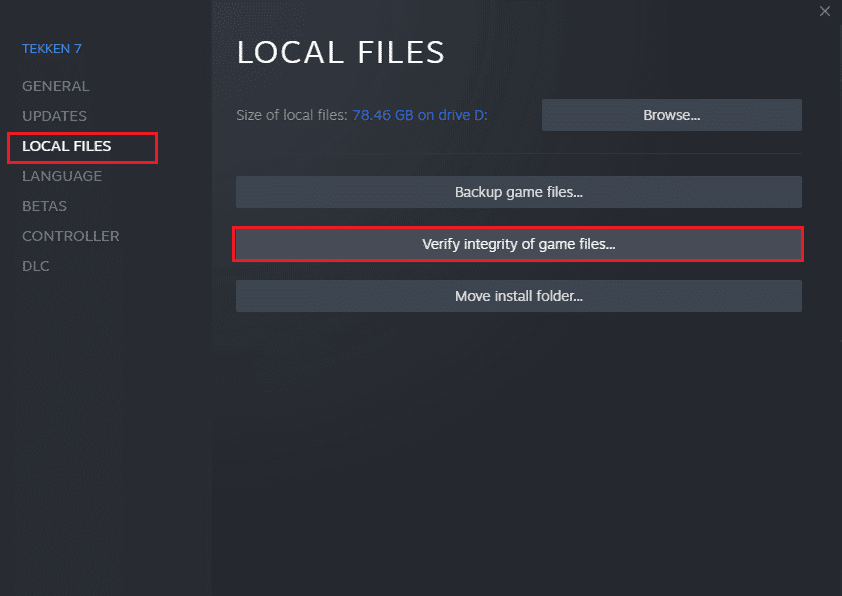
Метод 4: Промяна на настройката на защитната стена на Windows Defender
Ще се сблъскате и с грешка 0x80070032 FH5, поради свръхреактивен или свръхзащитен антивирусен пакет във вашия компютър с Windows 10. Това предотвратява връзката за връзка между стартовия панел на играта и сървъра. Така че, за да коригирате този проблем, можете да поставите Forza Horizon 5 в белия списък в настройките на вашата защитна стена или да деактивирате проблема временно.
Вариант I: Бял списък на Battle.net
За да разрешите Forza Horizon 5 във вашата защитна стена на Windows Defender, следвайте нашето ръководство Разрешаване или блокиране на приложения през защитната стена на Windows и изпълнете стъпките според инструкциите.
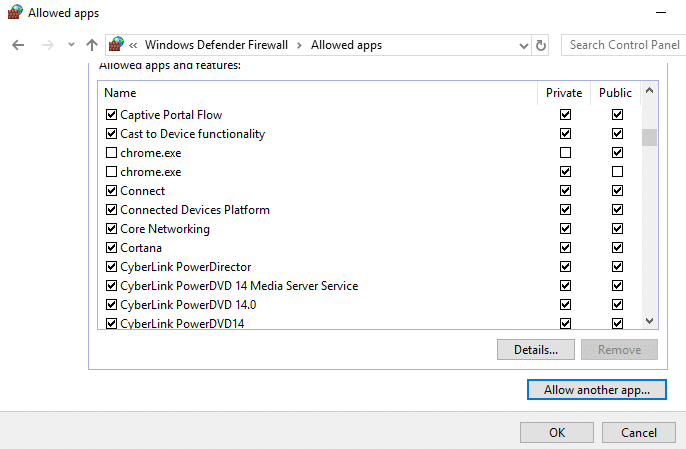
Вариант II: Деактивирайте защитната стена (не се препоръчва)
Ако не знаете как да деактивирате защитната стена на Windows Defender, нашето ръководство за това как да деактивирате защитната стена на Windows 10 ще ви помогне да го направите.
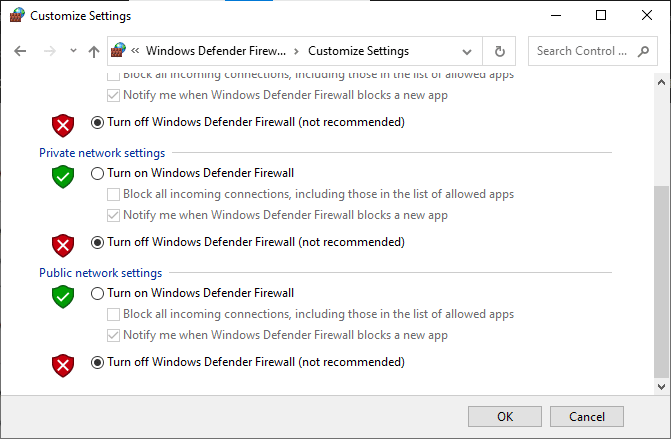
Вариант III: Създайте ново правило в защитната стена
1. Натиснете клавиша Windows и въведете Защитна стена на Windows Defender с разширена защита, след което щракнете върху Отвори.
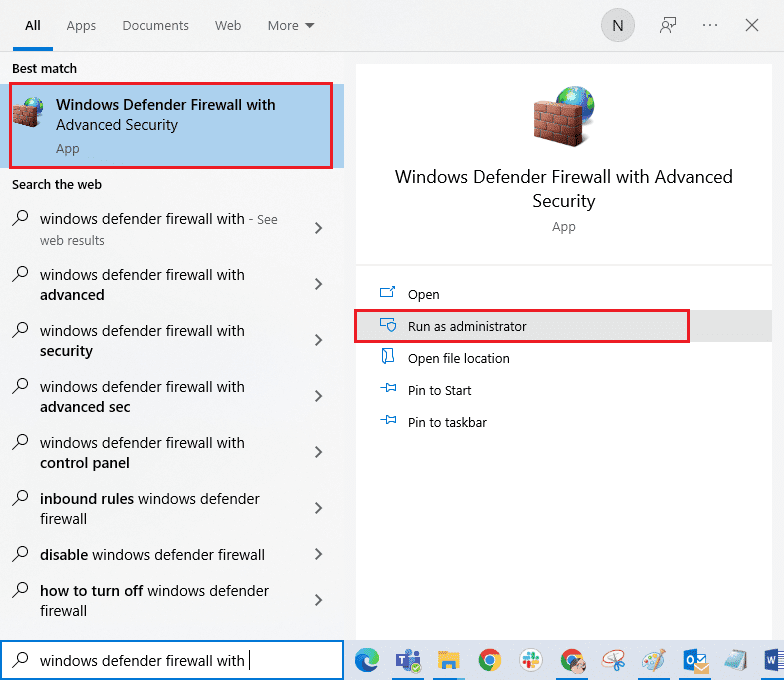
2. Сега в левия прозорец щракнете върху Входящи правила, както е показано.
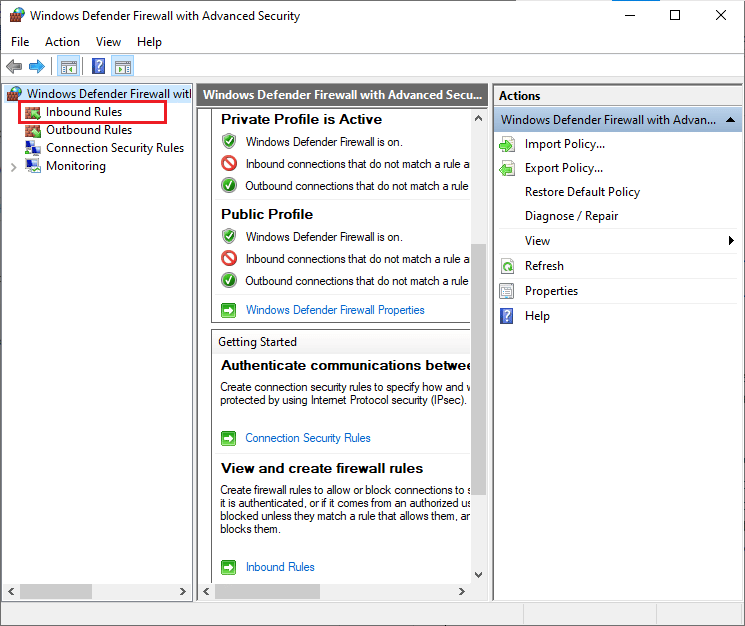
3. След това в десния панел щракнете върху Ново правило… както е показано.
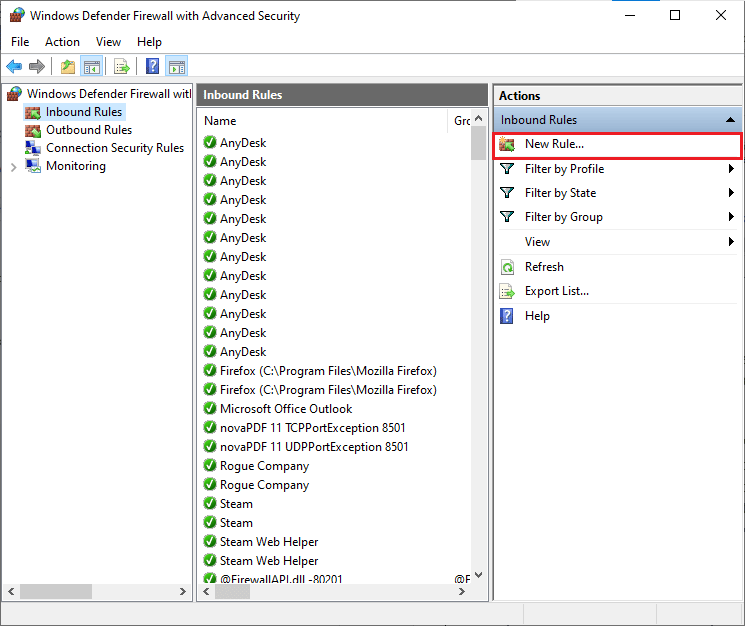
4. Сега се уверете, че сте избрали опцията Програма под Какъв тип правило искате да създадете? меню и щракнете върху Напред>, както е показано.
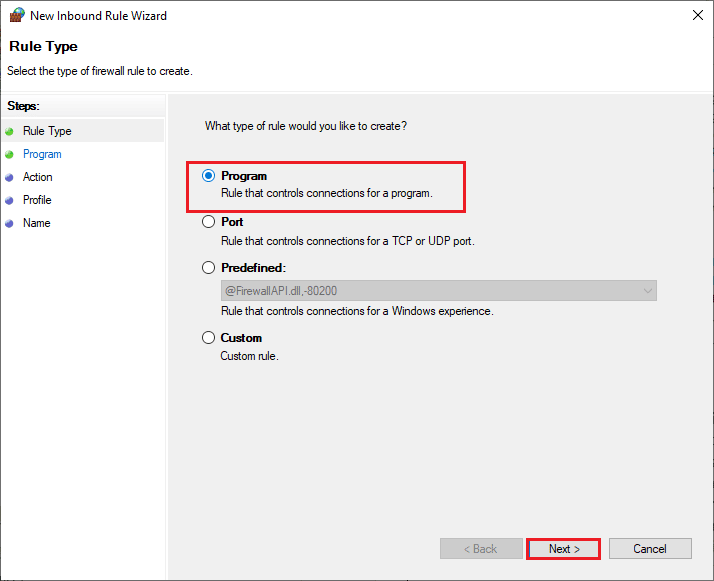
5. След това щракнете върху бутона Преглед…, съответстващ на Този програмен път: както е показано.
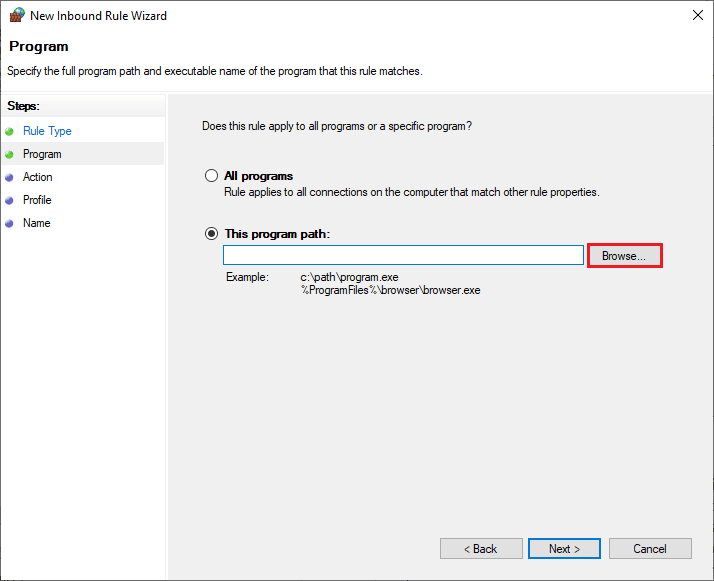
6. След това отидете до пътя C:Program Files (x86) Forza Horizon 5 и щракнете двукратно върху инсталационния файл. След това щракнете върху бутона Отвори.
7. След това щракнете върху Напред > в прозореца на съветника за ново входящо правило, както е показано.
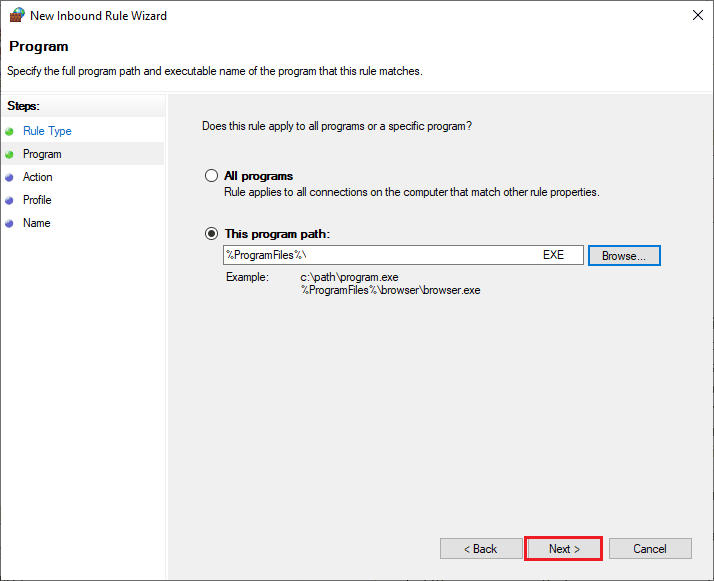
8. Сега изберете бутона за избор до Разрешаване на връзката и щракнете върху Напред > както е показано.
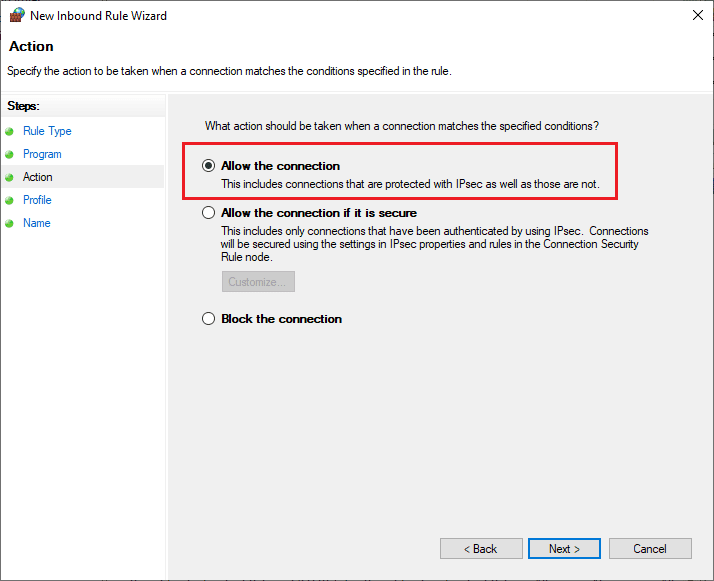
9. Уверете се, че полетата Domain, Private, Public са избрани и щракнете върху Next > както е показано.
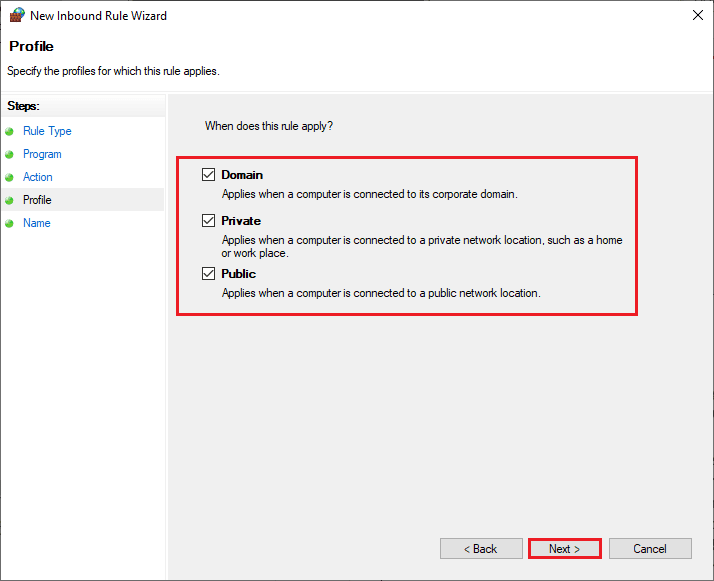
10. Накрая добавете име към новото си правило и щракнете върху Готово.
Готово! Проверете дали сте коригирали грешката 0x80070032 на Forza Horizon 5 или не.
Метод 5: Временно деактивирайте антивирусната програма (ако е приложимо)
Някои несъвместими антивирусни програми, инсталирани на вашия компютър, ще предизвикат задействане на въпроса, 0x80070032 Forza Horizon 5. За да избегнете конфликти, трябва да проверите настройките за сигурност на вашия компютър с Windows 10 и да проверите дали са стабилни или не. За да разберете дали антивирусният пакет е причината за 0x80070032 Forza Horizon 5, деактивирайте го веднъж и опитайте да се свържете с мрежа.
Прочетете нашето ръководство за това как да деактивирате временно антивирусната програма на Windows 10 и следвайте инструкциите, за да деактивирате временно вашата антивирусна програма на вашия компютър.
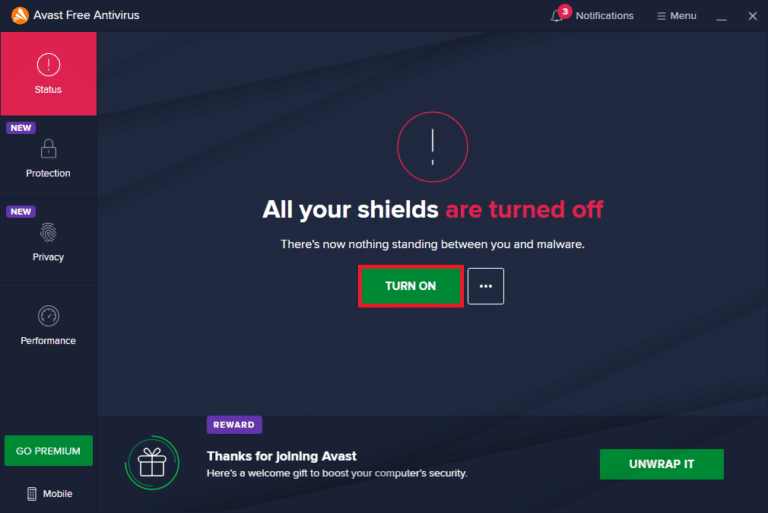
Ако имате решение за проблема си, след като сте деактивирали антивирусната програма на вашия компютър, съветваме ви да деинсталирате програмата напълно от вашия компютър. Прочетете нашето ръководство Принудително деинсталиране на програми, които не се деинсталират в Windows 10, за да деинсталирате вашата антивирусна програма на вашия компютър.
Метод 6: Създайте нов потребителски профил
Създаването на нов потребителски акаунт може да коригира всякакви грешки и проблеми, свързани с профила. Това ви помага да коригирате 0x80070032 Forza Horizon 5. Можете да създадете нов потребителски профил, като следвате стъпките, обсъдени в нашето ръководство, Как да създадете локален потребителски акаунт в Windows 10
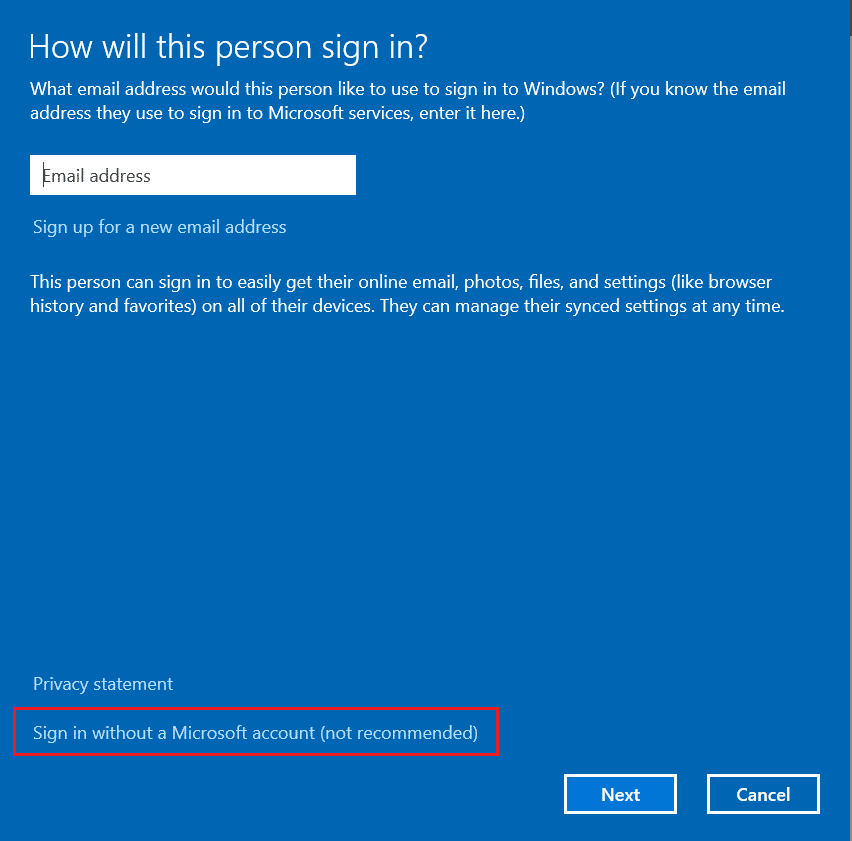
След като създадете нов потребителски профил, проверете дали сте отстранили обсъждания проблем или не.
Метод 7: Поправка на Microsoft Visual C++ Redistributable
Като алтернатива можете да опитате да поправите Microsoft Visual C++ Redistributable пакети, за да коригирате 0x80070032 Forza Horizon 5, както следва: Прочетете нашето ръководство за това как да поправите Microsoft Visual C++ Redistributable.
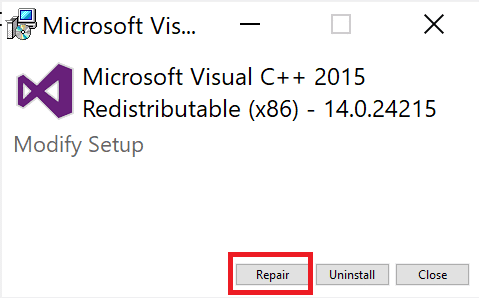
Отворете приложението, което не сте успели да отворите преди. Ако това не проработи, опитайте вместо това да преинсталирате преразпределящия се Microsoft Visual C++.
Метод 8: Преинсталирайте Microsoft Visual C++ Redistributable
Ако предишният метод за поправка на Microsoft C++ Visual Redistributable не коригира 0x80070032 FH5, тогава ще трябва да преинсталирате повторно разпределения. Следвайте дадените стъпки, за да деинсталирате и след това да ги инсталирате отново. Следвайте нашето ръководство за това как да преинсталирате Microsoft Visual C++ Redistributable.
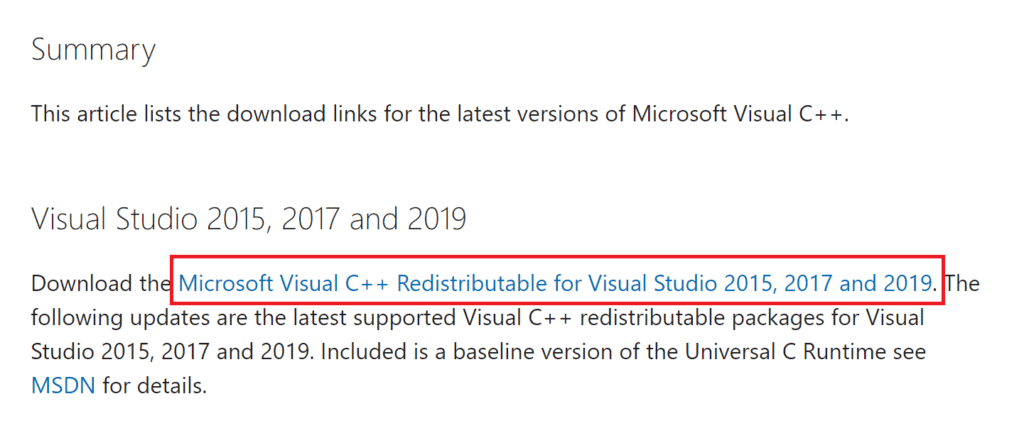
Метод 9: Преинсталирайте DirectX
За да се насладите на безпроблемно мултимедийно изживяване на Forza Horizon (FH5), трябва да се уверите дали DirectX е инсталиран и дали е актуализиран до най-новата си версия. DirectX ви помага да подобрите визуалното медийно изживяване особено за графични игри и приложения. DirectX 12 е гъвкав за приложения с висока графична поддръжка във вашия компютър с Windows 10. Това позволява на Forza Horizon 5 да знае какво да прави и можете да следвате стъпките по-долу, за да проверите дали компютърът ви вече съдържа DirectX 12. Следвайте нашето ръководство за това как да актуализирате DirectX в Windows 10.
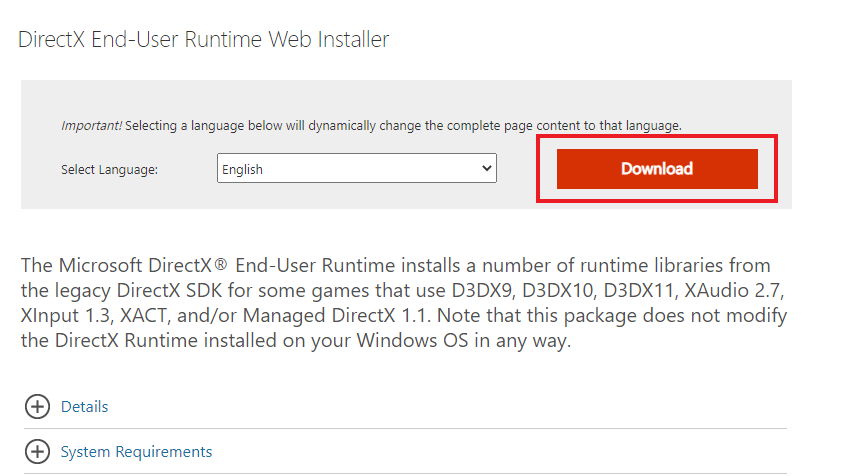
Метод 10: Преинсталирайте Forza Horizon 5
Ако нито един от методите не ви помогна, опитайте да преинсталирате играта, ако е възможно. Всички настройки и конфигурационна настройка ще бъдат обновени, когато го инсталирате отново и следователно има повече шансове да постигнете корекция за 0x80070032 Forza Horizon 5.
1. Натиснете клавишите Windows + I едновременно, за да стартирате настройките на Windows.
2. Сега щракнете върху Настройка на приложения.

3. Сега намерете и щракнете върху играта Forza Horizon 5 (FH5) и изберете опцията Деинсталиране.

4. Сега потвърдете подканата, ако има такава, и рестартирайте компютъра, след като сте деинсталирали Forza Horizon (FH4).
5. След това изтеглете играта отново от Microsoft Store.
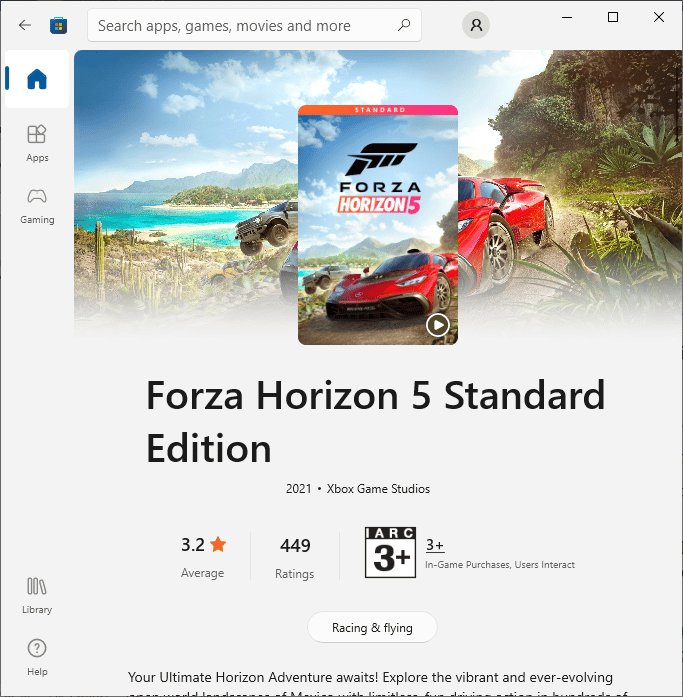
И накрая, преинсталирахте Forza Horizon на вашия компютър. Това щеше да коригира всички проблеми, свързани с приложението.
***
Надяваме се, че това ръководство е било полезно и бихте могли да коригирате 0x80070032 Forza Horizon 5 в Windows 10. Уведомете ни кой метод работи най-добре за вас. Освен това, ако имате някакви въпроси/предложения относно тази статия, не се колебайте да ги пуснете в секцията за коментари.

